Få den klassiske netværksaktivitetsindikator tilbage i Windows 10
Kan du huske(Remember) de gamle dage, hvor netværksaktivitetsikonet var et par skærme, og de plejede at blinke? Det havde også sine egne fordele. Ligesom når vi plejede at holde musen over det, plejede vi straks at få detaljerne om sendte og modtagne bytes. Windows 7 valgte at erstatte denne netværksaktivitetsindikator! Hvis du virkelig savner dette, så fortvivl ikke! Windows 10/8/7 giver dig mulighed for at installere en netværksaktivitetsindikator(Network Activity Indicator) , der nøjagtigt vil ligne den, du havde i Windows Vista og Windows XP .
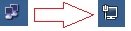
Netværksaktivitetsindikator(Network Activity Indicator) til Windows 10
Netværksaktivitetsindikator(Network Activity Indicator) viser det gamle "to skærme"-ikon i Windows 10 , der blinkede blåt for at vise netværksaktivitet på systembakken(System Tray) .
I modsætning til det originale Windows -værktøj (som har individuelle indikatorer for hver grænseflade), angiver dette program udgående og indgående netværkspakker på alle tilgængelige grænseflader.
Efter du har downloadet det, skal du installere det med dine præferencer, altså om du vil have et genvejsikon eller ej, hvor du vil installere det osv.

Når du har installeret det, vises netværksaktivitetsindikatoren(Network Activity Indicator) i dit meddelelsesområde. Denne indikator har sine egne fordele:
- Den fortæller dig, om du er tilsluttet et netværk(Network) eller ej med et enkelt blik.
- Den registrerer automatisk dit netværk og giver nyttige oplysninger.
- Du kan nemt få adgang til alle dine netværksindstillinger med et enkelt klik.

Denne lille applikation har også masser af indstillinger og giver adskillige detaljer, som ville appellere til en teknisk entusiast.

Tag et kig på skærmbilledet, og du vil vide præcis, hvad det er:

Download netværksaktivitetsindikator (Download Network Activity Indicator) herfra(from here) .
Hvis du støder på problemer under installation eller under brug, så lad mig det vide!
Related posts
Sådan bruger du Network Sniffer Tool PktMon.exe i Windows 10
Sådan opretter du Wi-Fi-netværksadapterrapport på Windows 10
Gratis værktøjer til trådløst netværk til Windows 10
Sådan finder du routerens IP-adresse på Windows 10 - IP-adresseopslag
Sådan konfigureres globale proxyserverindstillinger i Windows 10
Sådan får du vist Wi-Fi-netværksprofiler gemt på Windows 10
Mangler netværksadapter i Windows 10? 11 fungerende måder at løse det på!
NETworkManager: Gratis og bærbar netværksadministrator til Windows 10
Sådan fjerner du en VPN ved hjælp af netværksforbindelser i Windows 10
Sådan tilføjer og bruger du en VPN i Windows 10 (alt hvad du behøver at vide) -
Skift fra offentligt til privat netværk i Windows 10
Hvad er firewall og netværksbeskyttelse i Windows 10, og hvordan skjules dette afsnit
Sådan aktiveres Fjernskrivebord i Windows 10 (eller Windows 7)
Windows 10-arbejdsgruppen og hvordan man ændrer den
Sådan bruger du Skype på Windows 10 som en Pro
Forbedre trådløs netværkshastighed på Windows 10
Sådan opretter du forbindelse til en FTP-server i Windows 10 fra File Explorer -
Netværksadapter mangler i Windows 10
Sådan konfigurerer du deling af netværksfiler på Windows 10
Sådan deaktiveres internetforbindelsesdeling (ICS) i Windows 10
